大家好,我是星河。
其实两年前Cursor刚出来的时候,星河就第一时间试用过了。星河当时对Cursor的评价是,“可以帮助程序员生成一些代码片段,辅助程序员完成日常工作,但是暂时还没法在工程项目中落地应用”。后来因为工作的原因,星河也就没太关注这个事了。最近一个偶然的契机,星河又接触到了AI编程,就认真学习并使用了一下Cursor,感觉真的是被啪啪打脸啊。如果说两年前Cursor还只是一个类似于GitHub Copilot之类的编程助手的话,那么现在在使用得当的情况下,Cursor完全可以当一个有一到两年经验的程序员来使用了。关键是随着大模型、智能体等技术的飞速发展,Cursor也在飞速的进化着。虽然很不想承认,但星河还是默默在心里嘀咕了一句“程序员危矣”。
本着“从哪里跌倒就从哪里爬起来”的原则,“打不过就加入”的仿真,星河痛定思痛,反思了自己这几年的傲慢与错误,决定认真拥抱AI编程、AI智能体的时代潮流。今天为大家带来一篇Cursor全方位使用指南,也是对自己的成长做个记录。
1. 安装登录
1.1 安装
首先,访问Cursor的官网(Cursor - The AI Code Editor),点击下载按钮获取安装包。下载完成后,运行安装程序并启动Cursor。安装过程非常简单,几乎不需要任何额外配置。

1.2 登录
首次启动Cursor后,你需要登录账号。可以使用邮箱或者Gibhub账号。登录后,Cursor会免费赠送14天的Pro版体验。Pro版提供了更多高级功能,如更强大的AI模型支持、更快的响应速度等。14天后,你可以选择购买Pro版,或者继续使用免费版。免费版虽然功能有所限制,但依然能够满足大部分日常开发需求。

当然如果你想深入使用Cursor但是又感觉Pro版本太贵的话,可以参见星河的这篇文章《Cursor Pro版无限免费使用攻略!普通人也能轻松编程-CSDN博客》,让你白嫖Cursor的高级功能!
2. 界面布局
Cursor整体界面布局如下,大致可以分为五个区域:


2.1 菜单栏
比较常用的是“文件”菜单,星河比较常用的操作有:
“打开新的文件夹”,快捷键“Ctrl+M Ctrl+O”,用于打开新工程或切换工程
“新建窗口”,快捷键“Ctrl+Shift+N”,用于同时打开多个工程
Cursor的界面风格继承自VSCode的操作体系,可以通过快捷键“Ctrl+,”来调出VSCode的设置界面。
2.2 资源管理区
该区域功能直接继承自VSCode,我们在这里只对其主要功能作简单介绍:
(1)资源管理器:可以浏览项目文件和文件夹结构,并创建、重命名、删除文件和文件夹,以及拖拽文件进行移动和复制。资源管理器中的大纲显示当前选中的文件的结构;时间线显示你选中的文件的变更记录(需要和git配合);NOTEPADS用于创建便签,可以记录一些临时需求、想法;也可以记录你的代码思路,记录调试中的问题等。
(2)文件搜索:快捷键“Ctrl+Shift+F”,支持大小写匹配模式、全字匹配模式、正则表达式模式以及替换范围和查找范围的定义。
(3)版本管理:这个需要配合Git使用;由于在使用Cursor过程中,它有可能会把代码改坏,因此一定要做好版本管理,建议得到一个稳定的版本立刻提交,在出问题时方便回滚。
(4)应用市场:可以通过安装各种插件来增强Cursor的功能。在使用过程中,Cursor也会根据我们的工作对我们进行插件推荐。
2.3 文件编辑区
我们的文档、代码都是在这个区域显示编辑的。各种设置操作也是在这里完成的。我们可以使用快捷键“Ctrl+\”,进行分屏显示开发。
2.4 终端命令执行区
我们在这里执行各种开发过程中需要的终端命令。通过快捷键“Ctrl+J”,可以快速的打开和关闭终端命令区。
2.5 AI功能区
这是Cursor的核心区域,我们就是在这里通过与各种大模型交流,通过指挥他们帮我们来完成一个个编程任务的。主要支持“Chat”和“Agent”两种模式,分别通过快捷键“Ctrl+L”和“Ctrl+I”来快速的打开和切换。
需要说明的是,有些同学可能看到界面不是这样,而是一个“Chat”和“Composer”的组合,这是星河使用的Cursor是最新的0.46版本。在此版本之前,AI功能区确实是分为“Chat”和“Composer”模式的,而“Composer”模式下又分为“normal”和“agent”模式。但在0.46版本,Cursor对这些功能进行了整合,只保留了“Chat”和“Agent”模式。具体可以参见官方的更新日志:

3. 配置Cursor
点击AI功能区上方的小齿轮图标,或者使用快捷键“Ctrl+Shift+J”,可以进入Cursor的设置界面:


Cursor可设置的选项还是比较丰富的,这儿星河挑一些重点的进行说明。注意,如果版本不同的话,设置界面会略有不同,但基本内容都是一样的:
(1)”General”下的Account是我们的账号信息,点击“Manage”会跳转到Cursor网站我们的个人中心,能看到我们目前额度的使用情况:
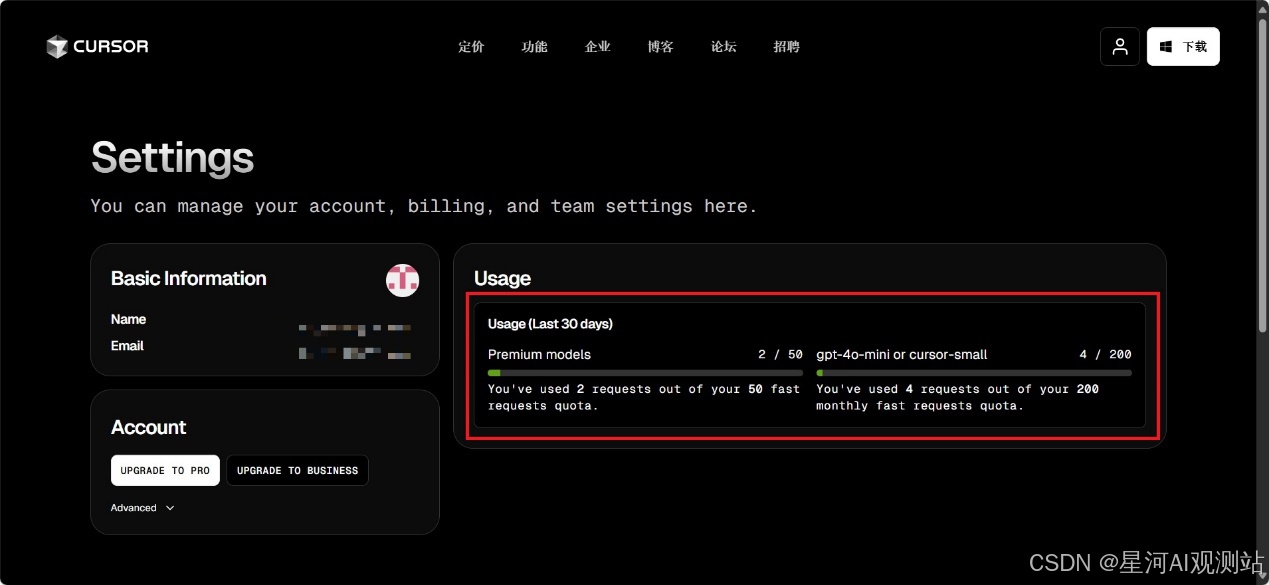
(2)“General”下的”Privacy mode”建议打开,这样Cursor就不会收集并存储我们的代码和提示词了。但是由于我们跟大模型交互势必会有代码上的交互,即使我们打开了“隐私模式”,因为效率原因,可能还是会有一些片段被收集,对于一些工作性质敏感的同学,一定要点开“Read more”仔细阅读分析。
(3)“Features”->”Cursor Tab”下的”Partial accepts”建议打开,这个可以部分接收Cursor智能补全的功能,某些场景下还是比较好用的;

另外,如果我们想要关闭Tab的补全功能的话,可以在Cursor右下角状态栏上进行设置。Snooze可以让补全功能停用一段时间,比如说接下来5分钟不要补全。

(4)“Features”->”Chat”下的“Auto-apply to files outside context in edit mode”建议打开,这个选项可以让Cursor去修改工程中关联的多个文件,很重要;
(5)“Features”->”Enable yolo mode”,Yolo模式,开启的话,在“Agent模式”下,Cursor将自动执行相关的开发工具和命令而不再找我们确认,自动化开发时很方便,但也有一定的风险。因此在开启YOLO模式后,可以配置提示词来告诉Cursor哪些类型的命令可以直接执行,哪些类型的命令需要我们确认。当然也可以直接配置可执行命令的白名单和黑名单,一般来说,像“rm”、“delete”之类的命令还是有必要加一下黑名单,让我们来确认执行的。

(6)“Features”->”Codebase Indexing”,对我们的工程代码生成索引,可以提高针对我们工程提问的准确性。下面子设置中,“Index new folders by default”,建议打开;“Ingnore files”,这个是用来配置不需要索引的文件的,支持通配符。这个功能还是挺有用的,点击”Configure ingored files”之后,会自动为我们生成一个“.cursoringore”的文件,我们可以在这个文件中将项目中的图像文件、音视频文件、还有中间文件等等都配置进来,这样Cursor在生成索引时就会跳过这些文件,加快索引速度。

(7)“Features”->”Docs”,可以配置在线文档,可以将大模型或者组件的API文档配置进来。这样我们在让Cursor写程序时,它就可以直接读取这些API文档中的内容,从而提高代码的准确性了。星河目前配置了DeepSeek的API文档,索引效果如下:

(8)“Models”,可以让我们选择Cursor能使用的大模型,也可以通过API Key来配置自定义的大模型。对初学者来说保持默认就好。
(9)“Rules”,又分为“User Rules”和“Project Rules”。其中“User Rules”是针对大模型生成答案时的规则,比如我们可以让大模型只使用中文回答问题,生成的函数名必须遵循大驼峰风格,变量名称中不能有下划线等等;“Project Rules”是和项目息息相关的,我们在点击配置后,会在我们工程下面生成一个”.cursor/rules”的目录,在这个目录下面可以配置一系列的规则,比如,“每次修改代码后对这次的修改进行总结,列出修改的思路、文件、并写入一个日志文件”等等相关的规则。大家按自己项目的实际需求配置就好。

4. Cursor核心功能
4.1 Tab智能补全
Cursor的Tab功能包括多行编辑、智能改写、和光标预测三个主要功能。

(1)多行编辑功能可以在刚输入一点点内容的时候,Cursor就根据你的上下文对你下来多行输入进行预测和补全,预测准确度还是比较高的,在配合我们上面配置过的“Partial accepts”功能,能极大的提高我们的编码效率;
(2)智能重写功能可以根据上下文帮助我们自动检查代码中的语法错误、错别字等等问题,并自动给出提示,帮我们进行改写;
(3)光标预测可以根据我们的输入和修改,自动定位到类似的模式或问题处,并给出光标提示,我们可以直接使用Tab键跳转到它提示的光标处,略去我们中间不需要关注的部分,大大提高编辑效率。
老实说,这几个功能在Copilot时代还是很好用的。不过现在Agent自己写出的代码质量很高,很多时候都不用我们自己去编辑文件,不得不感慨AI编程发展的速度啊。
4.2 Chat
快捷键“Ctrl+L”,Cursor最核心的功能之一,我们通过与大模型聊天来实现问题解答,代码修改等等。


这要重点说明的有两点:
(1)Cursor是可以识别图片的。也就是说,我们可以把一个设计的原型图交个它,让它根据图片内容来回答问题、做设计、写代码等等;
(2)要用好@引用符。我们在聊天过程中,可以通过@来引用一系列的内容放到提问的上下文中,提高我们问题的准确性。最常用的是@Codebase,直接引用我们的工程索引;@Doc选择我们配置的文档库;@File引用某个具体文件等等。具体可以引用的类型如下:

4.3 Agent
快捷键“Ctrl+I”,Cursor最核心的功能,生产力解放的源头。与Chat相同,我们通过聊天的方式向大模型提出疑问,下达需求。所不同的时,Agent会模拟人类的思维过程,将我们的需求拆解成更细致的步骤,并自动的去执行整个过程中的动作,包括配置环境、下载以来、检查代码、运行程序等等。可以说,有了Agent,Cursor才真的有了灵魂,跟传统的编程助手来开了差距!

4.4 内嵌对话框
快捷键“Ctrl+K”,在编辑区域打开一个聊天对话框,针对当前代码进行提问,包括代码解释、代码注释、测试用例编写等等,是一个很实用的功能。注意,内嵌对话框所产生的修改位于你打开对话框的位置,所以一定要找准位置在进行提问。如果只想问答而不想修改代码的话,提问时使用“Alt+Enter”代替“Enter”,这样Cursor只会回答问题而不会对代码进行任何修改。此外,内嵌对话框还可以再终端命令区打开,如果记不起命令怎么写了,直接让它帮你完成就好!

5. Cursor实战
说再多都不如自己上手一试。下面是星河通过Cursor生成的一个“贪吃蛇”的游戏,全程只提了一个要求“请用Python语言帮我制作一个可以在网页上运行的贪吃蛇游戏”,然后把第一次运行的错误发送给Cursor解决了一下,整个过程不到10分钟,就完成了一个小游戏的开发!
Cursor 开发贪吃蛇
用Cursor一句话开发的贪吃蛇游戏
6. 写在最后
Cursor的表现彻底震撼到星河了。当然贪吃蛇这个游戏过于简单,还不能完全说明这个工具有多么强大。所以星河打算开始一次“零代码挑战”,尝试在完全不写代码的情况下,来完成一系列的工程实践,初步计划有“网页插件”,“简单的网站”,“手机APP”,“微信小程序”等等,深度的测试一下Cursor的产品极限。大家有什么想要“零代码”实现的项目吗?欢迎在评论区分享留言~